
HEVC gegen Schlaganfall
So ist die ganze Welt ist bereits für H264-Codec vorbereitet (die auch ein AVC bekannt) aber nicht jede Hardware unterstützt H265 (Hoffnung) die bessere Version von H264 sein sollte. Also, wenn Sie bereits einige guten Inhalte in HEVC heruntergeladen, aber mit Fragen, wie HEVC auf alte Hardware auf Ihrem Computer zu sehen oder Laptop nur den Kopf auf den Boden von diesem Post (gibt es einige Bilder und Tutorials).
DXVA
DXVA – DirectX Video Acceleration. Es ist eine Technologie zur Beschleunigung der Videodekodierung unter Verwendung diskreter Videokarte oder integrierten GPU-Kern in CPU verwendet (Intel HD-Core i5, Core i7 und etc). Aber das Problem dabei ist, dass nicht alle Betriebssysteme unterstützen sie (Windows XP nicht, aber seit Windows 7 Es ist in Ordnung). Ich glaube, niemand wird mit Windows XP jetzt aber trotzdem gibt es immer einige Paranoiker oder alt Kinder, die mit Windows XP (vor allem in Russland).
Wenn Sie einen modernen PC
Die meisten modernen Spieler wie für mich ist PotPlayer (offizielle Seite herunterladen). Es unterstützt DXVA aus dem Kasten heraus und macht das gleiche Media Player Classic (offizielle Seite herunterladen) und es unterstützt auch DXVA aus der Box tatsächlich. So laden Sie einfach eine von ihnen und beobachten jedes Video Sie wollen, für jeden modernen PC ist es ein Stück Kuchen.
alte Hardware
Wenn Sie ältere Hardware oder eine Tablette oder mit Blick auf Themen wie Video Stottern mit und hohen CPU-Auslastung ist dieses Tutorial für Sie. Wir werden mitMedia Player Classic (offizielle Seite herunterladen) gehen so auf den Link und laden Sie es zuerst. Ich habe portable Version heruntergeladen, aber normalerweise ist es an Ihnen,.
- Downloaden und installieren Sie den PlayerMedia Player Classic (offizielle Seite herunterladen)
- Herunterladen linsenförmigen Decoder (offizielle Seite | Spiegel)
- Erstellen Sie einen Ordner C:\Decoder und entpackenlinsenförmigen Decoder hinein
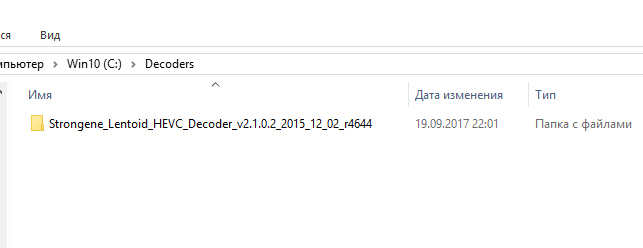
- Öffnen Media Player Classic und gehen Sie zu Aussicht->Optionen->Innenfilter
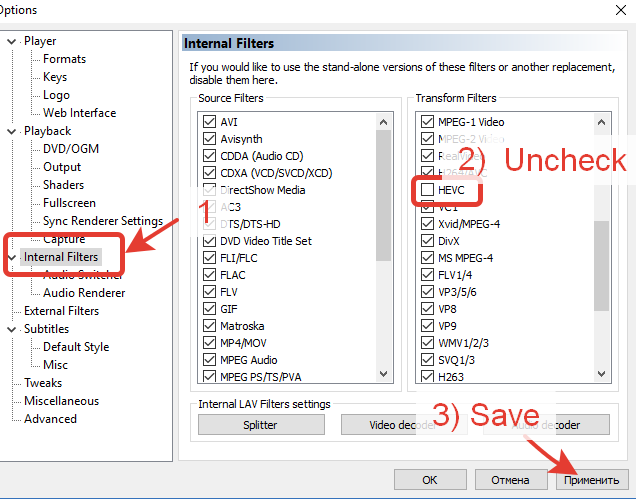
- Gehe zu Außenfilter und fügen individuelle Decoder aus C:\Decoder
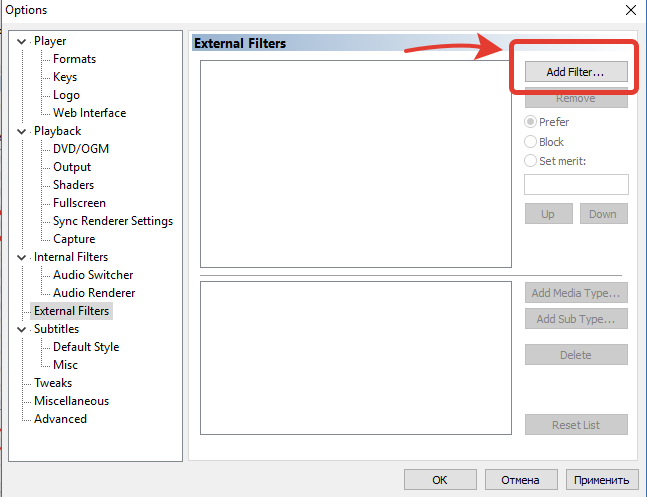
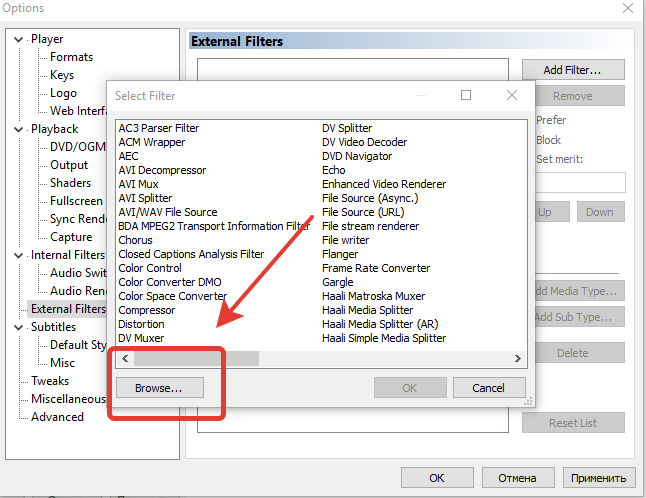
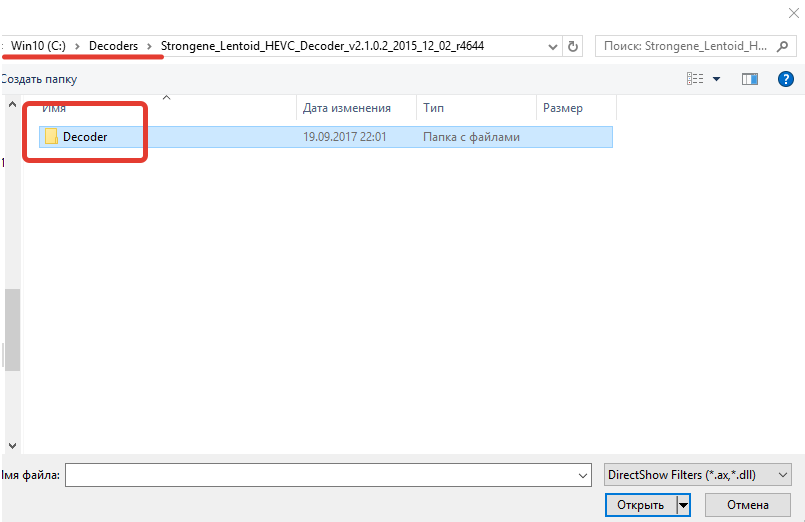 Wählen Sie die Version der Datei nach, welche Version von Spielern haben Sie gerade heruntergeladen.
Wählen Sie die Version der Datei nach, welche Version von Spielern haben Sie gerade heruntergeladen.
 Und nun wählen Bevorzugen. Es ist sehr wichtig. Und Einstellungen gelten.
Und nun wählen Bevorzugen. Es ist sehr wichtig. Und Einstellungen gelten.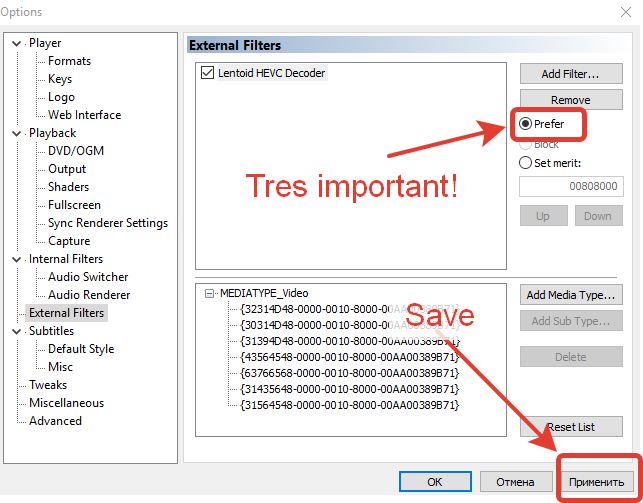
- Starten Sie Player und öffnen Sie Ihre Datei HEVC. Nach dem Sprung zum Menü Spielen->Filter
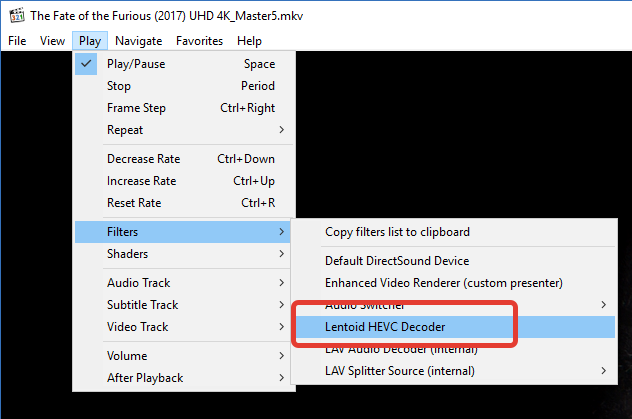
Das solltest du sehen “linsenförmigen” Decoder hier. Überprüfen Sie auch die CPU-Auslastung. Für meinen PC ist es um 7-10% (für 4K HEVC Datei) auf die Core i7-7700k
Fehlerbehebung / Lösungen
Es könnte eine Situation sein, wenn Sie noch Stottern Video und hohe CPU-Auslastung haben. Ich war zu schnell, um einen Abschluss gemacht, die auf meinem i7-7700K es funktioniert wie ein Charme. Ich habe mit einem alten Laptop? Eren i5 Prozessor herum spielen und bekam viele Fragen. Linsenförmigen Decoder war gut mit einigen Dateien aber für die 4K-Datei war es eine Katastrophe. Ich habe sehr hohe CPU-Auslastung hier und Video war unmöglich zu spielen. OK, so lässt eine andere Lösung versuchen, mit Media Player Classic.
- ÖffnenMedia Player Classic und gehen Sie zuAussicht->Optionen->Innenfilter und ermöglichen HEVC wieder.
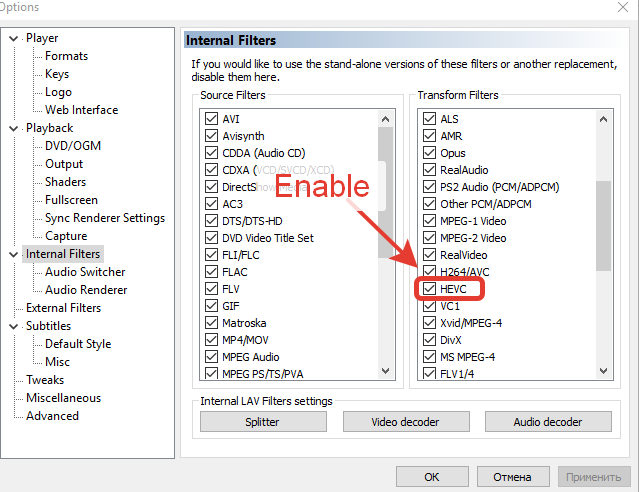
- Gehe zu Wiedergabe->Ausgabe und versuchen, verschiedene Ausgabegeräte. Ich schlage vor, zu setzen Auflage Mischer hier, aber Sie können auch versuchen, Haali Video-Renderer
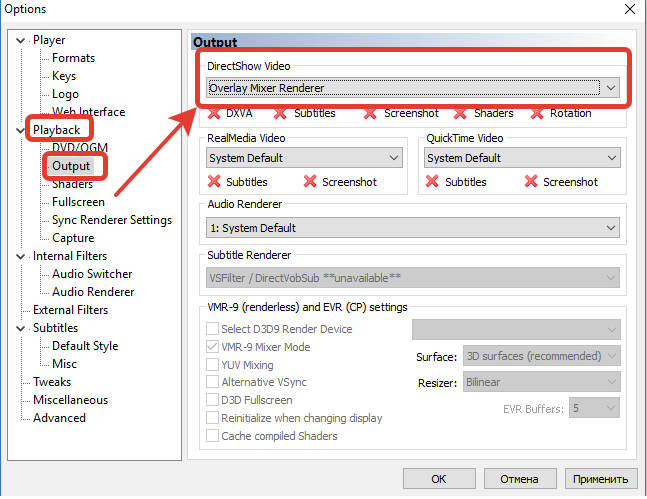
Overlay-Mischer wie ich mit meinem Laptop für die Darstellung untersucht ist die schnellste. Ich konnte 4K Video in HEVC mit CPU-Auslastung beobachten bei 60-70% aber ohne stottert. Nochmal, Wenn dies nicht hilft, versuchen, es verlassen aufOverlay-Mischer und gehen Sie zurück zu Schritt 4 der ersten Tutorial HEVC wieder zu deaktivieren. Dann versuchen Sie es noch einmal zu spielen.
PS.
Ich habe diesen Decoder entdeckt, als ich brauche wurde Game of Thrones in HEVC auf meinem Tablet PC zu sehen, die auf Intel-Atom-CPU basiert. Es behandelt Full-HD-Dateien sehr gut, so hoffe ich, dass es auch Ihnen helfen.
Unfreie Lösung
Wenn Sie immer noch Schwierigkeiten haben könnten Sie mit bezahlter Lösung gehen. Herunterladen Cyberlink PowerDVD. Es hat eingebaute Codec und vielleicht wird es für Sie gut funktionieren. Versuchen Sie kostenlose Testversion ersten und tatsächlich PowerDVDs Codecs können auch zu Media Player Classic angebracht werden (suchen die * .ax Dateien innerhalb des PowerDVD installiert Ordner).
Links / Information
![]()

